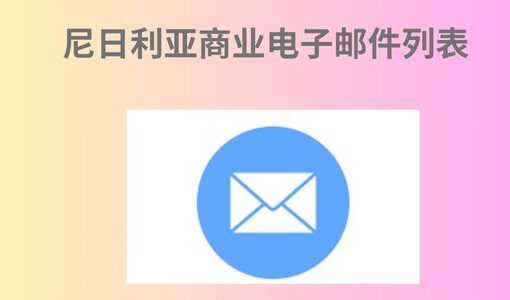切换 Mac 上的默认邮件应用程序听起来可能只是个小调整,但实际上却可能带来翻天覆地的变化。无论您更喜欢 Mailbird、Outlook、Thunderbird 还是 Gmail,选择您喜欢的电子邮件应用程序作为首选都可以简化您的工作流程。
说实话:Apple Mail 并不适合所有人。但您可以完全控制将哪个应用作为您的默认电子邮件工具启动,因此您不必坚持现状。
在本指南中,我们将向您展示如何在 Mac 上更改默认邮件应用程序,以及为什么这样做可以改善您的日常生活。
什么是默认邮件应用程序?
默认邮件应用程序只是 Mac 用来处理所有与电子邮件相关的任务的应用程序,例如打开 mailto:链接或直接从另一个应用程序发送电子邮件。
默认情况下,macOS 预装了 Apple Mail,但许多用户更喜欢第三方替代品,如 Mailbird、Outlook、Gmail 或 Thunderbird,尤其是如果它们提供更好的功能或更流畅的集成。
Apple Mail 可能是默认选择,但远非唯一选择。根据您的需求,切换到Mailbird等应用程序可以提供更多自定义和生产力选项,尤其是对于同时使用多个帐户或跨平台协作的用户。
为什么要更改默认邮件应用程序?如何更改 Mac 上的默认邮
您可能出于多种原因想要更改 Mac 上的默认电子邮件应用。以下是一些常见原因:
统一收件箱和简单性:如果您看重简 如何更改 Mac 上的默认邮 化的界面并需要为多个电子邮件帐户提供统一的收件箱,Mailbird 是一个不错的选择。它在设计时考虑到了生产力,可以与 Google 日历、Slack 和 Dropbox 等应 马来西亚电子邮件清单 用程序顺利集成。这有助于简化您的工作流程并减少在不同平台之间切换的需要。虽然主要以 Windows 应用程序而闻名,但 Mac 版本将于 2024 年秋季推出。
自定义和功能:某些应用程序(例如 Microsoft Outlook)提供更 如何更改 Mac 上的默认邮 强大的计划、任务管理和集成选项。如果您管理与工作相关的电子邮件,这可能是一个巨大的好处,因为 Outlook 可以与 Microsoft Teams 和其他 Microsoft 365 生产力工具无缝连接。
集成:如果您使用 Google Workspace,您可能会发现通过专用桌面应用直接使用 Gmail 更容易。与 Apple Mail 相比,它可以提供更好的同步和通知。
性能更佳:并非所有电子邮件应用都一样。一些用户发现其他应用运行速度更快或占用更少的系统资源。例如,Mozilla Thunderbird 以其轻量级性能而闻名,是 Mac 用户的绝佳免费替代品。
更改默认邮件应用程序的要求
切换默认邮件应用程序之前,请确保 如何更改 Mac 上的默认邮
新的电子邮件应用程序(例如 Outlook、Gmail、Thunderbird)已在您的 Mac 上安装并设置。
您的 macOS 版本与该应用兼容。大多数热门应用都支持最新的 macOS 版本,例如 Ventura或Sonoma,但最好还是仔细检查一下。
如何更改 Mac 上的默认邮件应用程序
现在让我们逐步了解在 macOS 上更改默认邮件应用程序的具体步骤:
打开 Apple Mail
从您的应用程序文件夹启动 Apple Mail或简单 旅行时难以管理邮件?虚拟邮箱能帮到你 地使用Spotlight (Cmd + Space)搜索它 。
不用担心,我们只使用它来访问设置,所以如果您已经转向更好的东西,那么您就不需要处理旧的收件箱!
访问偏好
打开 Apple Mail 后,导航至顶部菜单栏并单击“邮件”。
从下拉菜单中,选择“首选项”。
这将打开一个窗口,您可以在其中调整与邮件应用相关的几个设置。目前,我们专注于切换默认电子邮件阅读器。
更改默认电子邮件阅读器
现在您已进入“偏好设置”,请转到顶部的“常规”选项卡。
您将看到一个标有“默认电子邮件阅读器”的选项,旁边有一个下拉菜单。
单击此菜单可查看 Mac 上安装的应用程序列表。
选择您想要使用的电子邮件应用程序,无论是Outlook、Thunderbird还是您安装的其他应用程序。
测试您的新默认电子邮件应用程序
通过单击mailto:链接(例如在网站或文档上)来测试您的新默认电子邮件应用程序。
这会自动打开您选择为默认的电子邮件应用程序。
如果有效,那么恭喜你——你已经大功告成了!
虽然更改默认邮件应用程序是定制体验的好方法,但您可能还想管理不需要的消息。有关详细指导,请参阅这篇关于如何在 Mac 上阻止电子邮件的综合文章。
更改默认邮件应用程序时的常见问题
应用程序未出现:如果您所需的电子邮件应用程序未显示在下拉菜单中,请检查它是否已正确安装并且与您的 macOS 版本兼容。至少打开一次应用程序或重新启动 Mac 也可以解决此问题。
系统权限:有时,macOS 会因为权限设置而阻止应用程序。确保应用程序在“系统偏好设置”>“安全和隐私”下具有正确的访问权限。
Apple Mail 的最佳替代品
即使您使用的是 Mac,也并不意味着您必须使用系统上已安装的 Apple Mail 电子邮件应用程序。您还有许多其他选择!
Mac 用户的热门邮件应用
Mailbird:一款时尚直观的电子邮件客户端,因其统一而广受欢迎。Mailbird 与 Google 日历、Slack 和 Dropbox 等热门应用无缝集成,使其成为重视简单性和效率的用户的不二之选。虽然Mailbird 最初是为 Windows 打造的,但 Mac 版将于 2024 年秋季发布。Microsoft Outlook:以强大的日历、任务管理和与 Microsoft 365 生态系统的集成而闻名。它是专业和企业用途的理想选择。
Gmail:虽然它主要是一项基于网络的服务,但您可以使用Fluid或Wavebox等应用程序创建类似桌面的体验,将 Gmail 直接集成到您的 Mac 工作流程中。
Mozilla Thunderbird:一款免费的开源软件,具有广泛的自定义选项。Thunderbird 尤其适合那些想要轻量级但功能强大的替代软件的用户。
获取 Mailbird,适用于 Windows 的最佳电子邮件应用程序
总结
自定义 Mac 的默认邮件应用程序是一种简单但有 cz 列表 效的简化工作流程的方法。无论您是出于个人和专业目的切换到Mailbird 、出于公司协作目的切换到 Outlook、出于家庭目的切换到 Gmail 还是出于多功能性目的切换到Thunderbird,此过程都很简单,好处也很明显。如果您改变主意,您可以随时切换回 Apple Mail,因此不会有任何损失。祝您收发邮件愉快。